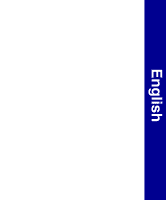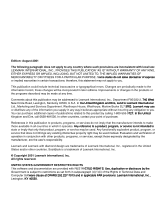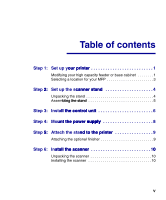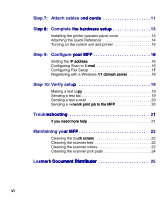Lexmark X7500 Setup Guide
Lexmark X7500 - MFP - Option Manual
 |
UPC - 734646391306
View all Lexmark X7500 manuals
Add to My Manuals
Save this manual to your list of manuals |
Lexmark X7500 manual content summary:
- Lexmark X7500 | Setup Guide - Page 1
X820e MFP, X7500 MFP Option Setup Guide August 2001 www.lexmark.com - Lexmark X7500 | Setup Guide - Page 2
- Lexmark X7500 | Setup Guide - Page 3
- Lexmark X7500 | Setup Guide - Page 4
of operation in conjunction with other products, programs, or services, except those expressly designated by the manufacturer, are the user's responsibility. Lexmark and Lexmark with diamond design are trademarks of Lexmark International, Inc., registered in the United States and/or other - Lexmark X7500 | Setup Guide - Page 5
base cabinet 1 Selecting a location for your MFP 3 Step 2: Set up the scanner stand 4 Unpacking the stand 4 Assembling the stand 5 Step 3: Install the control unit 6 Step 4: Mount the power supply 8 Step 5: Attach the stand to the printer 9 Attaching the optional finisher 9 Step 6: Install - Lexmark X7500 | Setup Guide - Page 6
a test e-mail 20 Sending a network print job to the MFP 20 Troubleshooting 21 If you need more help 21 Maintaining your MFP 22 Cleaning the touch screen 22 Cleaning the scanner bed 22 Cleaning the scanner rollers 22 Cleaning the scanner pick pads 24 Lexmark Document Distributor 25 vi - Lexmark X7500 | Setup Guide - Page 7
Notices 26 Safety information 26 Emission notices 26 Telecommunications notices 28 vii - Lexmark X7500 | Setup Guide - Page 8
viii - Lexmark X7500 | Setup Guide - Page 9
printer supports either an optional high capacity feeder or an optional base cabinet. You need one of these options for your printer to fit properly into the stand. Whether you have a printer that you need to set up, or you already have an installed printer 't set up your printer yet, unpack the - Lexmark X7500 | Setup Guide - Page 10
other paper handling options except an optional finisher. If you have a finisher, attach it later. For instructions on how to install these items, refer to your printer Setup Guide. 5 Verify the printer hardware setup by printing the menu settings page. 6 Unplug all power cords, fax and phone cables - Lexmark X7500 | Setup Guide - Page 11
Selecting a location for your MFP When choosing a place to set up your MFP, make sure you have the minimum amount of space indicated in the figure. Set up your printer 3 - Lexmark X7500 | Setup Guide - Page 12
• Beam • Bag of screws: - 7 short - 28 medium - 2 long Shelf If any items are missing or damaged, visit the Lexmark Web site at Base supports www.lexmark.com for the designated Lexmark support phone number for your country. Base Shelf support Bag of screws Beam 4 Set up the scanner stand - Lexmark X7500 | Setup Guide - Page 13
the base. 3 Attach the beam to the legs with six medium screws. 4 Attach the shelf to the legs with four short screws. 5 Attach the shelf support to the shelf with three short screws. Base Short Medium Long Note: Save the four remaining medium screws for later use. Set up the scanner stand 5 - Lexmark X7500 | Setup Guide - Page 14
fax line cable (RJ-11) e Ethernet cable (RJ-45) (with toroid) f Operator panel housing g Power switch cover h Operator panel cover i Folder with Setup Guide, MFP CD, and a set of Quick References (in different languages) j Power supply line cord k Two nuts and bolts The box may also contain an - Lexmark X7500 | Setup Guide - Page 15
Note: If the control unit doesn't slide in easily, loosen the screws on the beam. After you install the control unit retighten these screws. 2 Move to the back of the stand. 3 Hold the control unit so the cable connection ports are toward the left and the mounting tabs are on the top and bottom. 4 - Lexmark X7500 | Setup Guide - Page 16
. 2 Attach the power supply to the bracket with two nuts and bolts. 3 Orient the power supply so that it faces toward the front of the printer. 4 Attach the bracket to the beam: a Slide the grooves on the bottom of the bracket behind the heads of the top two screws on the - Lexmark X7500 | Setup Guide - Page 17
posts on the stand base with the first hole on both sides of the printer. 3 Secure the stand to the printer with two long screws. Attaching the optional finisher If you purchased an optional finisher, attach it now. Refer to the printer Setup Guide for instructions. Attach the stand to the - Lexmark X7500 | Setup Guide - Page 18
Unpacking the scanner Unpack the MFP scanner. Make sure you have the following items: - Scanner - Scanner cable (with toroid) Save the packing material until the system is completely set up and working correctly. Toroid Installing the scanner 1 Make sure the printer is turned off and unplugged. - Lexmark X7500 | Setup Guide - Page 19
unit and printer" on page 15). 1 Make sure the printer and control unit are turned off and unplugged. 2 Attach the end of the scanner cable with the toroid to the scanner and the This cable is not provided by Lexmark. 6 Connect the power supply (b) to the control unit. Attach cables and cords 11 - Lexmark X7500 | Setup Guide - Page 20
Warning! Never connect or disconnect the scanner cable when the control unit is turned on. 7 Connect the power supply line cord (j) to the power supply, but do not plug the other end into an electrical outlet at this time. 12 Attach cables and cords - Lexmark X7500 | Setup Guide - Page 21
Recess Installing the operator panel cover and the power switch cover is optional. It is not necessary for the proper functioning of the MFP. 1 Make sure the printer is unplugged. Pull up on the operator panel to unsnap it, and then gently remove it. 2 Disconnect the cable from the operator panel - Lexmark X7500 | Setup Guide - Page 22
7 Attach the operator panel cover: a Slide the locking tabs on the bottom of the cover into the slots on the operator panel housing. b Push the cover down until the top two tabs snap into place. Attaching the Quick Reference 1 Peel the backing off of the adhesive strip on the back of the Quick - Lexmark X7500 | Setup Guide - Page 23
(see "Installing the printer operator panel cover" on page 13 for illustration): a Slide the locking tabs on the bottom of the cover into the slots on the operator panel, b Push the cover down until the top two tabs snap into place. 4 Turn on the control unit. The MFP requires time to warm - Lexmark X7500 | Setup Guide - Page 24
assign one manually if you do not have DHCP: 1 From the Home screen, touch the Key icon, and then touch System Configuration. 2 Under the Printer/Print IP address, you can use your Web browser to remotely view and manage the MFP. Type the IP address in the URL field of the browser (for example, - Lexmark X7500 | Setup Guide - Page 25
Setup. 4 Type the SMTP gateway of your network or Internet service provider in the appropriate field. Specify a default e-mail address for transmission. Use your Web browser to set the required fax information: 1 Type the MFP IP address in your browser URL field (for example, http://192.168.236.24 - Lexmark X7500 | Setup Guide - Page 26
domain server To use Windows NT Authentication as a way of restricting or tracking access to your MFP, you must first register the device with a Windows NT domain. Note: In order to register the MFP with a Windows NT domain, you must have an administrator account name and password for the intended - Lexmark X7500 | Setup Guide - Page 27
Making a test copy Make a one-page copy and test the Automatic Document Feeder (ADF): 1 Place your document face down on the scanner bed. 2 Press the green Start button to the right of the touch screen to make a copy. 3 Touch Done. 4 Place your document face up in the - Lexmark X7500 | Setup Guide - Page 28
screen, touch the E-mail icon. 2 In the E-mail destination screen, enter an e-mail address using the virtual keypad. 3 Place your document face down on the scanner bed. 4 Touch Send It or press Start to scan and send the document. 5 Touch Done. Sending a network print job to the - Lexmark X7500 | Setup Guide - Page 29
and the control unit. Turn the printer on, and then turn the control unit on. • Clean the scanner rollers and pick pads and try again. For more information, see "Maintaining your MFP" on page 22. • If you are still having problems, contact Lexmark customer support (see "If you need more help" for - Lexmark X7500 | Setup Guide - Page 30
! Do not spray the touch screen with water or glass cleaner. Liquid can damage the MFP. Cleaning the touch screen 1 Dampen a clean, lint-free cotton cloth with water. 2 Wipe the touch screen. Cleaning the scanner bed 1 Dampen a clean, lint-free cotton cloth with water. 2 Open the cover. Wipe the - Lexmark X7500 | Setup Guide - Page 31
rollers forward with your finger and wipe each one with the cloth until the entire roller is cleaned. Three sets of feeding rollers Paper guide 5 Lift the paper guide. 6 Rotate the three sets of feeding rollers forward with your finger and wipe each one with the cloth until the entire roller is - Lexmark X7500 | Setup Guide - Page 32
Input tray Cleaning the scanner pick pads Pick pads 1 Lift the input tray. 2 Remove the two screws. 3 Lower the roller plate it snaps into place. 10 Install the two screws to secure the plate. For instructions on maintaining the printer, refer to the printer publications CD. 24 Maintaining your - Lexmark X7500 | Setup Guide - Page 33
shortcuts with your personal scan settings so you can quickly scan documents back to your computer. Document Distributor is a software package available from Lexmark for use with your MFP. The Document Distributor software lets you automate the scanning process and streamline your document workflow - Lexmark X7500 | Setup Guide - Page 34
or repairs, other than those described in the operating instructions, to a professional service person. • This product is designed, tested, and approved to meet strict global safety standards with the use of specific Lexmark components. The safety features of some parts may not always be obvious - Lexmark X7500 | Setup Guide - Page 35
use a properly shielded and grounded cable such as Lexmark part number 1329605. Use of a substitute cable installed and used in accordance with the instruction manual, may cause harmful interference to radio changes or modifications could void the user's authority to operate this equipment - Lexmark X7500 | Setup Guide - Page 36
radio interference, in which case, the user may be required to take adequate measures. A declaration of conformity with the requirements of the directives has been signed by the Director of Manufacturing and Technical Support, Lexmark International, S.A., Boigny, France. This product satisfies - Lexmark X7500 | Setup Guide - Page 37
to make necessary modification in order to maintain uninterrupted service. If you experience trouble with this equipment, and you cannot correct the problem, please contact Lexmark International, Inc. for repair and warranty information. If the trouble is causing harm to the telephone network, the - Lexmark X7500 | Setup Guide - Page 38
that compliance with the above conditions may not prevent degradation of service in some situations. Repairs to certified equipment should be coordinated appropriate electric inspection authority, or electrician, as appropriate. Users should ensure for their own protection that the electrical ground - Lexmark X7500 | Setup Guide - Page 39
supplier. Lexmark does not currently know of interoperating difficulties for the following countries: Austria France Greece Portugal Spain Belgium Germany Iceland Sweden Norway Denmark Finland Luxemburg Netherlands Ireland Italy United Kingdom Switzerland Using the X820e MFP X7500 Option - Lexmark X7500 | Setup Guide - Page 40
another item of Telepermitted equipment of a different make or model, nor does it imply that any product is compatible with all of Telecom's network services. Warning! No '111' or other calls can be made from this device during a main power failure. This equipment may provide for the effective - Lexmark X7500 | Setup Guide - Page 41
introduce products that power down when they are not being used. This feature will cut the energy used by up to 50 percent. Lexmark is proud to be a participant in this program. As an ENERGY STAR Partner, Lexmark International, Inc. has determined that this product meets the ENERGY STAR guidelines - Lexmark X7500 | Setup Guide - Page 42
34 Notices - Lexmark X7500 | Setup Guide - Page 43
- Lexmark X7500 | Setup Guide - Page 44
, Kentucky 40550, USA. No Reino Unido e na Irlanda, envie os comentários para Lexmark International Ltd., Marketing and Services Department, Westhorpe House, Westhorpe, Marlow Bucks SL7 3RQ. A Lexmark poderá utilizar ou distribuir informações por você fornecidas na forma que considerar apropriada - Lexmark X7500 | Setup Guide - Page 45
Etapa 1: Configurar a impressora 1 Modificando o seu alimentador de alta capacidade ou o gabinete da base 1 Selecionando um local para o MFP 2 Etapa 2: Instalar o suporte do digitalizador 4 Desembalando o suporte 4 Montando o suporte 5 Etapa 3: Instalar a unidade de controle 6 Etapa 4: Montar - Lexmark X7500 | Setup Guide - Page 46
. .20 Solucionando problemas 21 Se precisar de mais ajuda 21 Fazer manutenção do MFP 22 Limpando a tela de toque 22 Limpando a mesa do digitalizador 22 Limpando os rolos do digitalizador 23 Limpando os protetores de tracionamento do digitalizador .25 Distribuidor de documentos Lexmark 26 iv - Lexmark X7500 | Setup Guide - Page 47
Avisos 27 Informações de segurança 27 Avisos sobre emissão 28 Avisos sobre telecomunicações 29 v - Lexmark X7500 | Setup Guide - Page 48
vi - Lexmark X7500 | Setup Guide - Page 49
A impressora suporta um alimentador opcional de alta capacidade ou um gabinete da base opcional. Você precisa de uma dessas opções para que a sua impressora se adapte no suporte de maneira adequada. Não importa que você tenha que configurar a impressora ou que já tenha uma instalada, precisa - Lexmark X7500 | Setup Guide - Page 50
fios e cabos conectados a um computador, à impressora, ao digitalizador e a qualquer outro periférico ligado a uma tomada. Selecionando um local Ao escolher um local para instalar para o MFP o MFP, assegure-se de que tenha 2 Configurar a impressora - Lexmark X7500 | Setup Guide - Page 51
a quantidade mínima de espaço indicado na figura. Configurar a impressora 3 - Lexmark X7500 | Setup Guide - Page 52
suporte Suportes da base Travessa Desembale o suporte do digitalizador MFP. Guarde o material de embalagem até que o sistema algum dos itens acima estiver faltando ou estiver danificado, visite o site da Lexmark na Web em www.lexmark.com para obter o número do telefone de suporte em seu país. Saco - Lexmark X7500 | Setup Guide - Page 53
3 curtos Montando o suporte 4 curtos Suporte da prateleira 6 médios Prateleira Travessa 4 médios Pernas direita e esquerda 10 médios Suporte da base 1 Encaixe as pernas direita e esquerda nas extensões da base. Assegure-se de que os furos dos parafusos estejam alinhados. Prenda as pernas à - Lexmark X7500 | Setup Guide - Page 54
-45) (com toróide) f Gabinete do painel do operador g Tampa do interruptor h Tampa do painel do operador i Pasta com Guia de instalação, CD do MFP e um conjunto de Referências rápidas (em diferentes idiomas) j Cabo da fonte de alimentação k Duas porcas e parafusos 6 Instalar a unidade de controle - Lexmark X7500 | Setup Guide - Page 55
A caixa pode conter um adaptador para o cabo da linha telefônica do fax (não mostrado). 2 Vá para a parte de trás do suporte. 3 Segure a unidade de controle de forma que as portas de conexão do cabo estejam à esquerda e as guias de montagem estejam na parte superior e na parte inferior. Observação: - Lexmark X7500 | Setup Guide - Page 56
1 Alinhe as duas guias de montagem da fonte de alimentação com os furos do suporte. 2 Conecte a fonte de alimentação ao suporte com os dois parafusos e porcas. 3 Oriente a fonte de alimentação de modo que esta fique de frente para a frente da impressora. 4 Conecte o suporte na travessa: a Deslize - Lexmark X7500 | Setup Guide - Page 57
1 Vire a parte de trás da impressora para o suporte e empurre-a por entre as duas pernas do suporte. 2 Alinhe os encaixes de montagem da base do suporte com os primeiros furos de ambos os lados da impressora. 3 Prenda o suporte à impressora com dois parafusos longos. Conectando o encadernador - Lexmark X7500 | Setup Guide - Page 58
Desembalando o digitalizador Desembale o digitalizador MFP. Verifique se você tem os seguintes itens: - Digitalizador - Cabo do digitalizador (com toróide) Guarde o material de embalagem até que o sistema esteja completamente instalado e funcionando - Lexmark X7500 | Setup Guide - Page 59
do telefone. 5 Conecte o cabo padrão compatível com a sua rede à porta 2 Ethernet da unidade de controle e, a seguir, com a conexão da rede. Este cabo não é fornecido pela Lexmark. Conectar cabos e cabos de força 11 - Lexmark X7500 | Setup Guide - Page 60
Aviso! Nunca conecte nem desconecte o cabo do digitalizador enquanto este estiver ligado. 6 Conecte a fonte de alimentação (b) à unidade de controle. 7 Conecte o cabo da fonte de alimentação (j) à fonte de alimentação, mas não conecte a outra ponta em uma tomada elétrica por enquanto. 12 Conectar - Lexmark X7500 | Setup Guide - Page 61
Cabo Recesso A instalação da tampa do painel do operador e da tampa do interruptor é opcional Não é necessário para o funcionamento apropriado do MFP. 1 Verifique se a impressora está desconectada. Puxe o painel do operador para soltá-lo e, a seguir, remova-o com cuidado. 2 Desconecte o cabo do - Lexmark X7500 | Setup Guide - Page 62
7 Prenda a tampa do painel do operador: a Deslize as guias de bloqueio da base da tampa nos slots do gabinete do painel do operador. b Empurre a tampa para baixo até que as duas guias superiores se encaixem. Conectando o guia de Referência rápida 1 Retire a proteção da faixa adesiva que fica na - Lexmark X7500 | Setup Guide - Page 63
nos slots do painel do operador, b Empurre a tampa para baixo até que as duas guias superiores se encaixem. 4 Ligue a unidade de controle. O MFP demora algum tempo para aquecer-se após ter sido ligado. Durante esse período, aparece a mensagem Aguarde enquanto o dispositivo é inicializado na tela de - Lexmark X7500 | Setup Guide - Page 64
ê precisa ter um endereço IP para que os dispositivos de rede encontrem o MFP na rede. Se você tiver um DHCP, os valores apropriados de endereço IP, você poderá utilizar o seu navegador para examinar e gerenciar remotamente o MFP. Digite o endereço IP no campo de URL do navegador (por exemplo, http - Lexmark X7500 | Setup Guide - Page 65
ou na primeira página da transmissão. Utilize o navegador da Web para configurar as informações necessárias para o fax: 1 Digite o endereço IP do MFP no campo de URL do navegador (por exemplo, http://192.168.236.24) e pressione Enter. 2 Clique em Configuração e, a seguir, clique em Configuração do - Lexmark X7500 | Setup Guide - Page 66
Para utilizar a autenticação do Windows NT como maneira de restringir ou controlar o acesso ao seu MFP, em primeiro lugar você deve registrar o aparelho com um domínio Windows NT. Observação: Para registrar o MFP com um domínio Windows NT, você precisa ter um nome de conta de administrador e uma - Lexmark X7500 | Setup Guide - Page 67
Fazendo uma cópia de teste Faça uma cópia de uma página e teste o Alimentador automático de documentos (ADF): 1 Coloque o seu documento com a face virada para baixo na mesa do digitalizador. 2 Pressione o botão verde, Iniciar na direita da tela de toque, para fazer uma cópia. 3 Toque Executar. 4 - Lexmark X7500 | Setup Guide - Page 68
virada para baixo na mesa do digitalizador. 4 Toque Enviar ou pressione Iniciar para enviar o documento. 5 Toque Executar. Enviando um trabalho de impressão de rede para o MFP Utilize uma aplicação de computador para enviar um trabalho de impressão de rede para o seu - Lexmark X7500 | Setup Guide - Page 69
"Fazer manutenção do MFP" na página 22. • Se você estiver tendo problemas, entre em contato com o suporte a clientes da Lexmark (consulte "Se precisar precisar de mais ajuda Coloque o CD de drivers que acompanha a sua impressora e, a seguir, clique em Contato com a Lexmark. Solucionando problemas 21 - Lexmark X7500 | Setup Guide - Page 70
Aviso! Não borrife água ou limpa-vidros na tela de toque. O líquido pode danificar o MFP. Limpando a tela de toque 1 Umedeça com água um pano de algodão limpo e sem fiapos. 2 Passe na tela de toque. Limpando a mesa do digitalizador 1 Umedeça com á - Lexmark X7500 | Setup Guide - Page 71
vários documentos forem alimentados de uma vez. Os rolos podem estar contaminados com tinta, partículas de toner ou revestimento de papel. Recomendamos limpar os rolos a cada 30.000 digitalizações. 1 Desligue a com seu dedo e esfregue-os com o pano até que fiquem limpos. Fazer manutenção do MFP 23 - Lexmark X7500 | Setup Guide - Page 72
-os com o pano até que o rolo inteiro fique limpo. 7 Baixe a guia do papel e a tampa do ADF. 8 Conecte a unidade de controle e ligue-a. 24 Fazer manutenção do MFP - Lexmark X7500 | Setup Guide - Page 73
Instale os dois parafusos para prender a placa. Para obter instruções sobre a manutenção da impressora, consulte o CD de publicações da impressora. Fazer manutenção do MFP 25 - Lexmark X7500 | Setup Guide - Page 74
possa digitalizar rapidamente documentos de volta para o computador. O Document Distributor é um pacote de software disponível a partir da Lexmark para uso com o seu MFP. O software Document Distributor permite que você automatize o processo de digitalização e simplifique o seu fluxo de trabalho com - Lexmark X7500 | Setup Guide - Page 75
segurança relacionados ao uso de componentes específicos da Lexmark. Nem sempre os recursos de segurança de algumas peças são claramente indicados. A Lexmark não se responsabiliza pela utilização de peças de aviso identifica algo que pode danificar o hardware ou o software do sistema MFP. Avisos 27 - Lexmark X7500 | Setup Guide - Page 76
ção da Classe A, utilize um cabo isolado e aterrado apropriado, como o da Lexmark de número de peça 1329605. A utilização de outro cabo que não não seja instalado e utilizado de acordo com as instruções contidas neste manual, poderá causar interferência prejudicial a comunicações por rádio. A - Lexmark X7500 | Setup Guide - Page 77
a tomar as medidas adequadas. Uma declaração de conformidade com os requisitos da diretiva foi assinada pelo diretor de fabricação e suporte técnico da Lexmark International, S.A., em Boigny, France. Este produto satisfaz os limites da Classe A da EN 55022 e os requisitos de segurança da EN 60950 - Lexmark X7500 | Setup Guide - Page 78
entrar em contato com a Lexmark podem ser encontradas no CD de drivers. Clique no vínculo Contatar a Lexmark. Observação: Essas informações tarifas estaduais. Este equipamento utiliza a seguinte tomada USOC (Universal Service Order Code): RJ-11C. Este equipamento foi desenvolvido para ser conectado - Lexmark X7500 | Setup Guide - Page 79
meio de uma opção de fax/telefone, a menos que tal mensagem contenha claramente as seguintes informações em uma margem na parte inferior ou superior de cada página transmitida ou na primeira página da transmissão: - Data e a hora em que a mensagem foi enviada - Identificação da empresa, de outra - Lexmark X7500 | Setup Guide - Page 80
, a Lexmark não tem conhecimento de nenhuma dificuldade interoperacional nos seguintes países: Áustria França Grécia Portugal Espanha Bélgica Alemanha Islândia Suécia Noruega Dinamarca Luxemburgo Irlanda Reino Unido Finlândia Países Baixos Itália Suíça Utilização da opção X820e MFP X7500 na - Lexmark X7500 | Setup Guide - Page 81
Geralmente, não são fornecidos pulsos de medição, a menos que solicitado pelo assinante no momento da instalação. Utilização da opção X820e MFP X7500 na Suiça A opção X820e MFP/X7500 requer que um filtro do sinal de cobrança da Suíça (P/N 14B5109) seja instalado em todo equipamento utilizado na Su - Lexmark X7500 | Setup Guide - Page 82
quando não estão sendo utilizados. Este recurso reduz a energia utilizada em até 50 por cento. A Lexmark está orgulhosa de ser participante desse programa. Como parceira do ENERGY STAR, a Lexmark International, Inc. determinou que seus produtos atendam às diretrizes sobre eficiência energética do - Lexmark X7500 | Setup Guide - Page 83
Français - Lexmark X7500 | Setup Guide - Page 84
40550, Etats-Unis. Au Royaume-Uni et en République d'Irlande, adressez vos commentaires à Lexmark International Ltd., Marketing and Services Department, Westhorpe House, Westhorpe, Marlow Bucks SL7 3RQ. Lexmark est libre d'utiliser ou de diffuser les informations qui lui sont communiquées de la mani - Lexmark X7500 | Setup Guide - Page 85
imprimante 1 Modification du chargeur haute capacité ou du support d'imprimante 1 Sélection d'un emplacement pour votre imprimante MFP . . . .3 Etape 2 : Installation du support du scanner 4 Déballage du support 4 Assemblage du support 5 Etape 3 : Installation de l'unité de contrôle 6 Etape - Lexmark X7500 | Setup Guide - Page 86
21 Pour obtenir une aide supplémentaire 22 Maintenance de l'imprimante MFP 23 Nettoyage de l'écran tactile 23 Nettoyage de la surface de numérisation du scanner . . . . . .23 Nettoyage des rouleaux du scanner 24 Nettoyage des tampons du scanner 26 Répartiteur de documents Lexmark 27 iv - Lexmark X7500 | Setup Guide - Page 87
Avis 28 Consignes de sécurit 28 Avis relatifs aux émissions électroniques 29 Avis relatifs aux télécommunications 30 v - Lexmark X7500 | Setup Guide - Page 88
vi - Lexmark X7500 | Setup Guide - Page 89
le chargeur haute capacité ou le support d'imprimante. Modification du chargeur haute capacité ou du support d'imprimante Si vous n'avez pas encore installé votre imprimante, déballez le chargeur haute capacité ou le support d'imprimante et retirez tout matériau d'emballage. N'oubliez pas de - Lexmark X7500 | Setup Guide - Page 90
3 Remettez le chargeur haute capacité ou le support d'imprimante en position verticale. 4 Installez le bac installation de ces éléments, reportez-vous au Guide d'installation de votre imprimante. 5 Vérifiez reliant l'ordinateur, l'imprimante, le scanner ou tout autre périphérique à une prise - Lexmark X7500 | Setup Guide - Page 91
Sélection d'un emplacement pour votre imprimante MFP Lors du choix de l'emplacement de votre imprimante MFP, assurez-vous de disposer de l'espace minimum indiqué dans l'illustration ci-contre. Installation de votre imprimante 3 - Lexmark X7500 | Setup Guide - Page 92
Step 2: Installation du support du scanner Déballage du support Pieds gauche et droit du support Plateau Base Support du plateau Equerres Traverse Sac de vis Déballez le support du scanner de l'imprimante MFP. Conservez les matériaux d'emballage tant que vous n'avez pas entièrement configuré le - Lexmark X7500 | Setup Guide - Page 93
3 courtes Assemblage du support 4 courtes Support du plateau 6 moyennes Plateau Traverse 4 moyennes Pieds vis moyennes. 4 Fixez le plateau aux pieds à l'aide de quatre vis courtes. 5 Fixez le support du plateau au plateau à l'aide de trois vis courtes. Base Remarque : Conservez les quatre vis - Lexmark X7500 | Setup Guide - Page 94
vous disposez des éléments suivants : a Unité de contrôle b Alimentation c Support de fixation de l'alimentation d Câble téléphonique du fax (RJ-11) e Cache du panneau de commandes i Pochette avec le Guide d'installation, le CD de l'imprimante MFP et plusieurs cartes de référence rapide (dans diff - Lexmark X7500 | Setup Guide - Page 95
et écrous Le coffret peut également contenir un adaptateur (qui n'apparaît pas sur l'illustration) pour le câble téléphonique du fax. 2 Placez-vous derrière le support. 3 Tenez l'unité de contrôle de façon à ce que les ports de connexion des câbles soient orientés vers la gauche et que les pattes - Lexmark X7500 | Setup Guide - Page 96
des deux boulons et écrous. 3 Placez l'alimentation de façon à ce qu'elle soit orientée vers l'avant de l'imprimante. 4 Fixez le support à la traverse. a Faites glisser les encoches situées au bas du support derrière les têtes des deux vis de l'unité de contrôle. b Serrez les vis pour fixer le - Lexmark X7500 | Setup Guide - Page 97
chaque côté de l'imprimante. 3 Fixez le support à l'imprimante à l'aide de deux vis longues. Fixation de l'unité de finition optionnelle Si vous avez fait l'acquisition d'une unité de finition optionnelle, raccordez-la maintenant. Reportez-vous au Guide d'installation de l'imprimante pour de plus - Lexmark X7500 | Setup Guide - Page 98
Step 6: Installation du scanner Déballage du scanner Déballez le scanner de l'imprimante MFP. Vérifiez que vous disposez des éléments suivants : - scanner, - câble du scanner (avec forme toroïdale). Conservez les matériaux d'emballage tant que vous n'avez pas entièrement configuré le système et vé - Lexmark X7500 | Setup Guide - Page 99
contrôle sont hors tension et débranchées. 2 Branchez l'extrémité de forme toroïdale du câble du scanner sur le scanner et l'autre extrémité sur l'unité de contrôle. Serrez les vis à chaque extrémité du câble. sur un connecteur réseau. Ce câble n'est pas fourni par Lexmark. Connexion des câbles 11 - Lexmark X7500 | Setup Guide - Page 100
Avertissement ! Ne branchez pas ou ne débranchez pas le câble du scanner lorsque l'unité de contrôle est sous tension. 6 Connectez l'alimentation (b) à l'unité de contrôle. 7 Branchez le cordon (j) sur l'alimentation, mais ne branchez pas l'autre extré - Lexmark X7500 | Setup Guide - Page 101
L'installation du cache du panneau de commandes et du cache de l'interrupteur est facultative et n'est pas nécessaire au bon fonctionnement de l'imprimante MFP. 1 Assurez-vous que votre imprimante est débranchée. Tirez sur le panneau de commandes pour le détacher et retirez-le avec précaution - Lexmark X7500 | Setup Guide - Page 102
7 Mettez le cache du panneau de commandes en place : a Faites glisser les ergots de verrouillage situés au bas du cache dans les encoches du boîtier du panneau de commandes. b Appuyez sur le cache jusqu'à ce que les deux ergots supérieurs s'enclenchent. Installation de la Carte de référence rapide - Lexmark X7500 | Setup Guide - Page 103
de commandes. b Appuyez sur le cache jusqu'à ce que les deux ergots supérieurs s'enclenchent. 4 Mettez l'unité de contrôle sous tension. L'imprimante MFP nécessite un temps de préchauffage après sa mise sous tension. Pendant ce laps de temps, le message Veuillez patienter pendant l'initialisation du - Lexmark X7500 | Setup Guide - Page 104
ou de courrier électronique. Définition de l'adresse IP Vous devez disposer d'une adresse IP pour les périphériques réseau afin de localiser l'imprimante MFP sur le réseau. Si le protocole DHCP est installé sur votre réseau, les adresses appropriées sont attribuées automatiquement. Pour vérifier - Lexmark X7500 | Setup Guide - Page 105
exemple, http://192.168.236.24), puis appuyez sur Entrée. Configuration de la numérisation vers e-mail 1 Saisissez l'adresse IP de l'imprimante MFP dans le champ d'adresse de votre navigateur Web, puis appuyez sur Entrée. 2 Cliquez sur Configuration. 3 Cliquez sur Configuration générale de la num - Lexmark X7500 | Setup Guide - Page 106
4 Après actualisation de la page de configuration, entrez les informations requises par la FCC : - nom du poste (nom de l'entreprise ou de l'individu), - numéro du poste (numéro du fax). 5 Vérifiez la date et l'heure, puis sélectionnez un fuseau horaire, tel que Etats-Unis et Canada, Est. 6 Vous - Lexmark X7500 | Setup Guide - Page 107
page et testez le dispositif d'alimentation automatique : 1 Placez votre document face imprimée vers le bas, contre la surface de numérisation du scanner. 2 Appuyez sur la touche verte Démarrer à droite de l'écran tactile pour effectuer une copie. 3 Appuyez sur Terminé. 4 Placez votre document face - Lexmark X7500 | Setup Guide - Page 108
document face imprimée vers le bas, contre la surface de numérisation du scanner. 4 Appuyez sur Envoyer ou sur Démarrer pour numériser et envoyer le réseau à l'imprimante MFP Utilisez une application logicielle pour envoyer un travail d'impression réseau à votre imprimante MFP. 20 Vérification de - Lexmark X7500 | Setup Guide - Page 109
. • Nettoyez les rouleaux et les tampons du scanner et essayez de nouveau. Pour de plus amples informations, reportez-vous à la section « Maintenance de l'imprimante MFP » page 23. • Si les problèmes persistent, contactez le support client de Lexmark (voir « Pour obtenir une aide supplémentaire - Lexmark X7500 | Setup Guide - Page 110
Pour obtenir une aide supplémentaire Lancez le CD Pilotes livré avec votre imprimante, puis cliquez sur Contacter Lexmark. 22 Dépannage - Lexmark X7500 | Setup Guide - Page 111
pour vitres sur l'écran tactile au risque d'endommager votre imprimante MFP. Nettoyage de l'écran tactile 1 Utilisez un chiffon propre, non 2 Nettoyez l'écran tactile. Nettoyage de la surface de numérisation du scanner 1 Utilisez un chiffon propre, non pelucheux et légèrement humidifié avec de - Lexmark X7500 | Setup Guide - Page 112
scanner Rouleaux d'entraînement Nettoyez les rouleaux en cas de problème de chargement de documents ou lorsque plusieurs documents sont entraînés simultanément. Ces rouleaux peuvent en effet être encrassés suite à un dépôt d'encre, de particules de toner propres. 24 Maintenance de l'imprimante MFP - Lexmark X7500 | Setup Guide - Page 113
les trois jeux de rouleaux avec les doigts et nettoyez-les avec des chiffons jusqu'à ce qu'ils soient entièrement propres. 7 Abaissez le guide-papier et refermez le capot du dispositif d'alimentation automatique. 8 Branchez l'unité de contrôle et mettez-la sous tension. Maintenance de l'imprimante - Lexmark X7500 | Setup Guide - Page 114
du scanner Tampons 1 Soulevez le tiroir d'alimentation. 2 Retirez les deux vis. 3 Abaissez le plateau du rouleau et sortez-le. 4 Utilisez un chiffon propre, non pelucheux et légèrement humidifié avec de l'eau. 5 Nettoyez les deux tampons. Deux vis 26 Maintenance de l'imprimante MFP 6 Alignez - Lexmark X7500 | Setup Guide - Page 115
afin que vous puissiez rapidement numériser des documents vers votre ordinateur. Document Distributor est un logiciel destiné à votre MFP disponible auprès de Lexmark. Le logiciel Document Distributor vous permet d'automatiser le processus de numérisation et de simplifier le traitement des documents - Lexmark X7500 | Setup Guide - Page 116
les opérations d'entretien ou de réparation autres que celles décrites dans le guide d'utilisation, à un technicien qualifié. • Ce produit est conçu et a des composants Lexmark spécifiques. Les fonctions de sécurité de certaines pièces ne sont pas toujours évidentes. Lexmark n'est pas MFP. 28 Avis - Lexmark X7500 | Setup Guide - Page 117
installés des appareils de type 4036-501(scanner) et/ou 4036-901(unité de contr à la terre, tel que le câble référence 1329605 de Lexmark. L'utilisation d'un autre câble blindé non approprié et pas installé et utilisé conformément aux instructions du fabricant, peut causer des interférences nuisibles - Lexmark X7500 | Setup Guide - Page 118
nécessaires pour y remédier. Une déclaration de conformité à la Directive a été signée par le Directeur de la fabrication et du support technique, Lexmark International, S.A., Boigny, France. Ce produit satisfait aux limites de Classe A EN 55022 et aux exigences de sécurité EN 60950. Niveau du - Lexmark X7500 | Setup Guide - Page 119
aux normes FCC sont fournis avec cet équipement. Pour consulter les instructions relatives à la connexion du câble téléphonique du fax, reportez-vous interruption du service. Si cet équipement pose des problèmes que vous ne pouvez pas résoudre par vous-même, contactez Lexmark International Inc - Lexmark X7500 | Setup Guide - Page 120
une méthode de connexion appropriée. Vous devez être conscient que le respect des conditions ci-dessus n'empêche pas la dégradation du service dans certains cas. Toute réparation d'un équipement homologué doit être effectuée par un professionnel désigné par le fournisseur. Toute réparation ou - Lexmark X7500 | Setup Guide - Page 121
à Lexmark jusqu'à présent pour les pays suivants : Autriche France Grèce Portugal Espagne Belgique Allemagne Islande Suède Norvège Danemark Luxembourg Irlande Royaume-Uni Finlande Pays-Bas Italie Suisse Utilisation de l'imprimante X820e MFP avec option X7500 en Allemagne L'imprimante X820e MFP - Lexmark X7500 | Setup Guide - Page 122
services réseau. Les impulsions de compteur ne sont généralement fournies que sur demande de l'abonné, lors de l'installation. Utilisation de l'imprimante X820e MFP avec option X7500 en Suisse L'imprimante X820e MFP avec option X7500 requiert l'installation d'un filtre de tonalité de taxation - Lexmark X7500 | Setup Guide - Page 123
'ils ne sont pas utilisés. Cette caractéristique permet de réduire la consommation d'énergie de 50 %. Lexmark est fier de prendre part à cet effort. En sa qualité de partenaire ENERGY STAR, Lexmark International, Inc. a vérifié que ce produit satisfait aux normes ENERGY STAR relatives aux économies - Lexmark X7500 | Setup Guide - Page 124
36 Avis - Lexmark X7500 | Setup Guide - Page 125
Deutsch - Lexmark X7500 | Setup Guide - Page 126
und Irland richten Sie Ihre Kommentare an Lexmark International Ltd., Marketing and Services Department, Westhorpe House, Westhorpe, Marlow Bucks SL7 3RQ. Lexmark darf alle von Ihnen bereitgestellten Informationen in jeder von Lexmark als angemessen erachteten Weise verwenden oder verbreiten - Lexmark X7500 | Setup Guide - Page 127
des Unterschranks 1 Auswählen eines Standorts für Ihren MFP 3 Schritt 2: Aufstellen des Scannergestells 4 Auspacken des Gestells des optionalen Finishers 10 Schritt 6: Installieren des Scanners 11 Auspacken des Scanners 11 Installieren des Scanners 12 Schritt 7: Anschließen von Kabeln und - Lexmark X7500 | Setup Guide - Page 128
22 Problemlösung 23 Weitere Hilfe 24 Warten des MFP 25 Reinigen des Touchscreens 25 Reinigen des Scannerflachbetts 25 Reinigen der Scannerrollen 26 Reinigen der Einzugspolster 28 Lexmark Dokumentverteilung 29 Hinweise 30 Sicherheit 30 Hinweise zu Emissionen 31 Telekommunikationshinweise - Lexmark X7500 | Setup Guide - Page 129
Step 1: Einrichten des Druckers Ihr Drucker unterstützt entweder eine optionale Zuführung mit hoher Kapazität oder einen optionalen Unterschrank. Eine dieser Optionen muß installiert werden, damit der Drucker ordnungsgemäß in das Gestell paßt. Unabhängig davon, ob Ihr Drucker bereits eingerichtet - Lexmark X7500 | Setup Guide - Page 130
Hinweis: Wenn Sie den Drucker nicht auseinandernehmen möchten, verwenden Sie einen 7/32Steckschlüssel, um die Stabilisierungsfüße unter dem Unterschrank zu entfernen. Wenn Sie den Drucker bereits aufgebaut haben, müssen Sie das Gerät und die Optionen wieder voneinander trennen und die Zuführung mit - Lexmark X7500 | Setup Guide - Page 131
dose. Hierzu zählen alle Kabel, die an einen Computer, Drucker, Scanner oder einem anderen Peripheriegeräte angeschlossen sind, die mit einer Steckdose sind. Auswählen eines Standorts für Ihren MFP Achten Sie bei der Auswahl eines Standorts für Ihren MFP darauf, daß Ihnen mindestens so viel Platz - Lexmark X7500 | Setup Guide - Page 132
und linkes Gestellbein Basisstützen Strebe Packen Sie das MFP-Scannergestell aus. Bewahren Sie das Verpackungsmaterial auf, bis das oder beschädigt sein, besuchen Sie die Lexmark Website unter www.lexmark.com, um die Telefonnummer des Lexmark Kundendienstes für Ihr Land zu erfahren. Ablagetr - Lexmark X7500 | Setup Guide - Page 133
Zusammenbauen des Gestells 3 kurze 4 kurze Ablageträger 6 mittellange Ablage Strebe 4 mittellange Rechtes und linkes Gestellbein 10 mittellange Basisstütze 1 Schieben Sie das linke und das rechte Bein auf die Verlängerungen der Basis. Achten Sie darauf, daß die Bohrungen für die Schrauben - Lexmark X7500 | Setup Guide - Page 134
5 Befestigen Sie den Ablageträger mit drei kurzen Schrauben an der Ablage. Hinweis: Bewahren Sie die vier restlichen mittellangen Schrauben zur späteren Verwendung auf. Kurz Mittellang Lang 6 Aufstellen des Scannergestells - Lexmark X7500 | Setup Guide - Page 135
Step 3: Installieren der Steuereinheit a: Steuereinheit h: Bedienerkonsolenabdeckung j: Netzkabel b: Netzteil c: Netzteilhalterung k: Muttern und Schrauben i: Umschlag g: Netzschalterabdeckung f: Bedienerkonsolengehäuse d: Fax-/Telefonkabel (RJ-11) e: EthernetKabel (RJ-45) 1 Packen Sie das - Lexmark X7500 | Setup Guide - Page 136
Hinweis: Wenn sich die Steuereinheit nicht problemlos einschieben läßt, lösen Sie die Schrauben an der Strebe. Ziehen Sie diese Schrauben nach der Installation der Steuereinheit wieder an. 2 Gehen Sie zur Rückseite des Gestells. 3 Halten Sie die Steuereinheit so, daß die Kabelanschlüsse nach links - Lexmark X7500 | Setup Guide - Page 137
Step 4: Befestigen des Netzteils 1 Richten Sie die beiden Befestigungslaschen des Netzteils auf die Öffnungen in der Halterung aus. 2 Befestigen Sie das Netzteil mit zwei Muttern und Schrauben an der Halterung. 3 Richten Sie das Netzteil so aus, daß es zur Vorderseite des Druckers zeigt. 4 Bringen - Lexmark X7500 | Setup Guide - Page 138
Step 5: Befestigen des Gestells am Drucker 1 Stellen Sie den Drucker mit der Rückseite zum Gestell, und schieben Sie ihn zwischen die beiden Gestellbeine. 2 Richten Sie die Haltestifte an der Gestellbasis auf die erste Öffnung auf beiden Seiten des Druckers aus. 3 Befestigen Sie das Gestell mit - Lexmark X7500 | Setup Guide - Page 139
Step 6: Installieren des Scanners Auspacken des Scanners Packen Sie den MFP-Scanner aus. Überprüfen Sie, ob folgende Teile vorhanden sind: - Scanner - Scannerkabel (mit Ringende) Bewahren Sie das Verpackungsmaterial auf, bis das System vollständig eingerichtet ist und einwandfrei funktioniert. - Lexmark X7500 | Setup Guide - Page 140
Installieren des Scanners 1 Vergewissern Sie sich, daß der Drucker ausgeschaltet und der Netzstecker gezogen ist. 2 Stellen Sie den Scanner auf die Ablage. Richten Sie die Griffmulden am Scanner auf die Aussparungen in der Ablage aus. 12 Installieren des Scanners - Lexmark X7500 | Setup Guide - Page 141
Stellen Sie sicher, daß der Drucker und die Steuereinheit ausgeschaltet und die Netzstecker gezogen sind. 2 Schließen Sie das Ringende des Scannerkabels an den Scanner und das andere Ende an die Steuereinheit an. Ziehen Sie die Rändelschrauben an beiden Enden des Kabels fest an. 3 Schließen Sie das - Lexmark X7500 | Setup Guide - Page 142
mit Ihrem Netzwerk kompatibles Standardkabel an den EthernetAnschluß 2 der Steuereinheit und dann an einen Netzwerkanschluß an. Dieses Kabel wird nicht von Lexmark bereitgestellt. 6 Schließen Sie das Netzteil (b) an die Steuereinheit an. 7 Schließen Sie das Netzkabel (j) an das Netzteil an, stecken - Lexmark X7500 | Setup Guide - Page 143
äuse Ersatzgehäuse Unterbaugruppe Kabel Aussparung Die Anbringung der Abdeckungen für die Bedienerkonsole und den Netzschalter ist ein optionaler Schritt. Der MFP funktioniert auch ohne diese Teile einwandfrei. 1 Vergewissern Sie sich, daß der Netzstecker des Druckers gezogen ist. Ziehen Sie die - Lexmark X7500 | Setup Guide - Page 144
6 Drücken Sie die Bedienerkonsole vorsichtig in die Aussparung auf der Vorderseite des Druckers, bis sie einrastet. 7 Bringen Sie die Bedienerkonsolenabdeckung an: a Schieben Sie die Laschen unten an der Abdeckung in die Aufnahmen am Bedienerkonsolengehäuse. b Drücken Sie die Abdeckung nach unten, - Lexmark X7500 | Setup Guide - Page 145
an der Bedienerkonsole. b Drücken Sie die Abdeckung nach unten, bis die beiden oberen Laschen einrasten. 4 Schalten Sie die Steuereinheit ein. Der MFP benötigt nach dem Einschalten eine gewisse Zeit zum Aufwärmen. Während dieser Zeitspanne wird am Touchscreen die Meldung Bitte warten Sie, während - Lexmark X7500 | Setup Guide - Page 146
, Kopieren, Faxen oder E-Mail-Kommunikation durchführen zu können. Festlegen der IP-Adresse Eine IP-Adresse ist erforderlich, damit Netzwerkgeräte den MFP im Netzwerk finden können. Wenn Sie mit DHCP arbeiten, werden die richtigen Adreßwerte automatisch zugewiesen. So überprüfen Sie die IP-Adresse - Lexmark X7500 | Setup Guide - Page 147
Konfigurieren der Funktion „ Scannen an E-Mail" 1 Geben Sie die IP-Adresse des MFP in das URL-Feld des Web-Browsers ein, und drücken Sie die Eingabetaste. die folgenden erforderlichen Faxinformationen an: 1 Geben Sie die IP-Adresse des MFP in das URL-Feld des Browsers ein (z. B. http://192.168.236 - Lexmark X7500 | Setup Guide - Page 148
einzuschränken oder zu protokollieren, müssen Sie das Gerät zuerst bei einer Windows NT-Domäne registrieren. Hinweis: Für die Registrierung des MFP bei einer Windows NT-Domäne benötigen Sie einen AdministratorKontonamen für diese Domäne. Berühren Sie das Schlüsselsymbol auf dem Anfangsbildschirm - Lexmark X7500 | Setup Guide - Page 149
-Seiten-Kopie an, und testen Sie die automatische Dokumentzuführung (ADZ): 1 Legen Sie das Dokument mit der bedruckten Seite nach unten auf das Flachbett des Scanners. 2 Drücken Sie die grüne Taste Start rechts neben dem Touchscreen, um eine Kopie anzufertigen. 3 Berühren Sie Fertig. 4 Legen Sie das - Lexmark X7500 | Setup Guide - Page 150
für E-Mail-Adressen eine E-Mail- Adresse über die virtuelle Tastatur ein. 3 Legen Sie das Dokument mit der bedruckten Seite nach unten auf das Flachbett des Scanners. 4 Berühren Sie Senden, oder drücken Sie Start, um das Dokument zu scannen und zu senden. 5 Berühren Sie Fertig. Senden eines - Lexmark X7500 | Setup Guide - Page 151
Einzugspolster, und versuchen Sie es erneut. Weitere Informationen finden Sie unter „Warten des MFP" auf Seite 25. • Wenn weiterhin Probleme auftreten, wenden Sie sich an den Lexmark Kundendienst (weitere Informationen finden Sie im Abschnitt „Weitere Hilfe"). Ein Netzwerkdruckauftrag wird nicht - Lexmark X7500 | Setup Guide - Page 152
Weitere Hilfe Starten Sie die im Lieferumfang des Druckers enthaltene Treiber-CD, und klicken Sie auf Lexmark Adressen. 24 Problemlösung - Lexmark X7500 | Setup Guide - Page 153
ühen Sie den Touchscreen nicht mit Wasser oder Glasreiniger. Flüssigkeit kann den MFP beschädigen. Reinigen des Touchscreens 1 Befeuchten Sie ein sauberes, staubfreies Baumwolltuch mit mit Wasser. 2 Öffnen Sie die Abdeckung. Wischen Sie das Glasflachbett des Scanners ab. Warten des MFP 25 - Lexmark X7500 | Setup Guide - Page 154
die Einzugsrollen mit dem Finger vorwärts, und wischen Sie sie einzeln mit dem Tuch ab, bis die Rollen ganz sauber sind. 26 Warten des MFP - Lexmark X7500 | Setup Guide - Page 155
, und schließen Sie die Klappe der automatischen Dokumentzuführung. 8 Stecken Sie den Netzstecker der Steuereinheit ein, und schalten Sie die Einheit ein. Warten des MFP 27 - Lexmark X7500 | Setup Guide - Page 156
aus dem Gerät heraus. 4 Befeuchten Sie ein sauberes, staubfreies Baumwolltuch mit Wasser. 5 Wischen Sie die beiden Einzugspolster ab. 28 Warten des MFP Zwei Schrauben 6 Richten Sie die Laschen auf beiden Seiten der Rollenplatte auf die Nuten im Papierausgabebereich aus. 7 Setzen Sie die rechte - Lexmark X7500 | Setup Guide - Page 157
, die es Ihnen ermöglichen, Dokumente schnell auf Ihren Computer zurückzuscannen. Document Distributor ist ein von Lexmark angebotenes Softwarepaket zur Verwendung mit Ihrem MFP. Mit der Document Distributor-Software können Sie den Scan-Vorgang automatisieren und Ihren Dokument-Workflow straffen - Lexmark X7500 | Setup Guide - Page 158
Funktionen der Bauteile und Optionen sind nicht immer offensichtlich. Sofern Teile eingesetzt werden, die nicht von Lexmark stammen, wird von Lexmark keinerlei Verantwortung oder Haftung übernommen. Sicherheitshinweise für Fax/Telefon • Führen Sie die in diesem Handbuch erläuterten - Lexmark X7500 | Setup Guide - Page 159
MFP-Systemhardware oder -software beschädigt werden könnte. Hinweise zu Emissionen Die folgenden Hinweise gelten für Geräte, in denen das Bauteil 4036-501 (Scanner äß abgeschirmtes und geerdetes Kabel, wie zum Beispiel die Lexmark Teilenummer 1329605, verwendet werden. Die Verwendung eines anderen - Lexmark X7500 | Setup Guide - Page 160
Eine Konformitätserklärung hinsichtlich der Anforderungen der Richtlinien wurde vom Leiter der Abteilungen Fertigung und Technischer Kundendienst bei Lexmark International, S.A., Boigny, Frankreich, ausgestellt und unterzeichnet. Dieses Produkt erfüllt die Grenzwerte der Norm EN 55022 für Geräte der - Lexmark X7500 | Setup Guide - Page 161
der Telefongesellschaft eingesetzt werden. Die Verbindung zu Gemeinschaftsleitungen unterliegt staatlichen Gebühren. Dieses Gerät verwendet den folgenden USOC (Universal Service Order Code)-Anschluß: RJ-11C. Dieses Gerät ist für den Anschluß an das Telefonnetz oder Nebenstellenanlagen über eine - Lexmark X7500 | Setup Guide - Page 162
: Diese Angaben werden von der TTI-Funktion zusammen mit dem Dokument übermittelt. Falls Probleme mit dem Gerät auftreten und Sie diese nicht beheben können, setzen Sie sich mit Lexmark International, Inc. in Verbindung. Hier erhalten Sie Informationen zu Reparatur- und Garantieleistungen. Werden - Lexmark X7500 | Setup Guide - Page 163
entwickelt und getestet und entspricht den Grenzwerten. Dies gilt für alle X820e MFP/X7500-Optionen mit folgender Kennzeichnung: Dieses Gerät ist für den Anschluß einwandfreie Funktion an jedem Endgerät im PSTN-Netz. Falls Probleme auftreten, setzen Sie sich mit dem Lieferanten des Geräts in - Lexmark X7500 | Setup Guide - Page 164
Lexmark sind zum momentanen Zeitpunkt keine Interoperabilitätsprobleme für folgende Länder bekannt: Ö Teilnehmer dies bei der Installation explizit anfordert. Verwendung der X820e MFP X7500-Option in der Schweiz Für den Einsatz der X820e MFP/X7500-Option muß ein schweizer Filter für das Gebührenz - Lexmark X7500 | Setup Guide - Page 165
Warnung! Während eines Stromausfalls können keine Notrufe oder andere Anrufe von diesem Gerät getätigt werden. Dieses Gerät kann einen Anruf an ein anderes Gerät weiterleiten, das an die gleiche Leitung angeschlossen ist. Einige Parameter, die zur Erfüllung der Telepermit-Anforderungen von Telecom - Lexmark X7500 | Setup Guide - Page 166
sie nicht benutzt werden. Auf diese Weise wird bis zu 50 Prozent weniger Energie verbraucht. Lexmark ist stolz darauf, an diesem Programm teilzunehmen. Als ENERGY STAR-Partner hat Lexmark International, Inc. die Erfüllung der ENERGY STAR-Richtlinien zur Energieeinsparung für dieses Gerät erklärt - Lexmark X7500 | Setup Guide - Page 167
Italiano - Lexmark X7500 | Setup Guide - Page 168
New Circle Road, Lexington, Kentucky 40550, U.S.A. Per il Regno Unito e l'Eire, l'indirizzo è Lexmark International Ltd., Marketing and Services Department, Westhorpe House, Westhorpe, Marlow Bucks SL7 3RQ. Lexmark si riserva il diritto di utilizzare o divulgare le informazioni ricevute nei modi - Lexmark X7500 | Setup Guide - Page 169
à o del mobiletto di base 1 Scelta dell'area di installazione per la stampante multifunzione 3 Punto 2: Installazione della base dello scanner 4 Disimballaggio della base 4 Assemblaggio della base 5 Punto 3: Installazione dell'unità di controllo 6 Punto 4: Montaggio dell'alimentatore 8 Punto - Lexmark X7500 | Setup Guide - Page 170
Risoluzione dei problemi 23 Altre informazioni 23 Manutenzione della stampante multifunzione 24 Pulizia dello schermo a sfioramento 24 Pulizia del piano dello scanner 24 Pulizia dei rulli dello scanner 25 Pulizia dei cuscinetti di prelievo dello scanner 27 Lexmark Document Distributor 28 iv - Lexmark X7500 | Setup Guide - Page 171
Avvertenze 29 Informazioni sulla sicurezza 29 Avvertenze sulle emissioni 30 Note sulle telecomunicazioni 31 v - Lexmark X7500 | Setup Guide - Page 172
vi - Lexmark X7500 | Setup Guide - Page 173
Step 1: Installazione della stampante La stampante è dotata sia di un alimentatore ad alta capacità che di un mobiletto di base opzionali. Una delle due opzioni è necessaria affinché la stampante si inserisca correttamente nel supporto. È necessario modificare l'alimentatore ad alta capacità o il - Lexmark X7500 | Setup Guide - Page 174
impostazioni dei menu. 6 Scollegare tutti i cavi di alimentazione, i cavi del fax/ telefono e della rete dalle rispettive prese, inclusi i cavi collegati al computer, alla stampante, allo scanner e ad eventuali altre periferiche. 2 Installazione della stampante - Lexmark X7500 | Setup Guide - Page 175
Scelta dell'area di installazione per la stampante multifunzione Nello scegliere un'area per l'installazione della stampante multifunzione, verificare che sia disponibile la quantità di spazio necessario come indicato nell'illustrazione Installazione della stampante 3 - Lexmark X7500 | Setup Guide - Page 176
base • Staffa • Sacchetto di viti: - 7 corte - 28 medie - 2 lunghe Nel caso in cui uno di questi componenti risulti mancante o danneggiato, visitare il sito Web Lexmark all'indirizzo www.lexmark.com per il numero telefonico di Lexmark del proprio paese. 4 Installazione della base dello scanner - Lexmark X7500 | Setup Guide - Page 177
il supporto del piano di appoggio con tre viti corte. Base Nota: Conservare le quattro viti medie rimaste. Corta Media Lunga Installazione della base dello scanner 5 - Lexmark X7500 | Setup Guide - Page 178
operatore g Coperchio dell'interruttore di accensione h Coperchio del pannello operatore i Cartellina con la Guida all'installazione, il CD della stampante multifunzione e alcune Guide rapide (in diverse lingue) j Cavo di alimentazione k Due dadi e bulloni 6 Installazione dell'unità di controllo - Lexmark X7500 | Setup Guide - Page 179
Nota: Se l'unità di controllo non si inserisce facilmente nel supporto, svitare le viti sulla staffa. Dopo aver installato l'unità di controllo, avvitare nuovamente le viti. La confezione potrebbe comprendere un adattatore per il cavo telefonico (non in figura). 2 Spostarsi sul retro della base. 3 - Lexmark X7500 | Setup Guide - Page 180
Step 4: Montaggio dell'alimentatore 1 Allineare le due linguette di montaggio che si trovano sull'alimentatore con i fori della staffa. 2 Collegare l'alimentatore alla staffa utilizzando due dadi e bulloni. 3 Orientare l'alimentatore verso la parte anteriore della stampante. 4 Collegare la staffa - Lexmark X7500 | Setup Guide - Page 181
Step 5: Fissaggio della base alla stampante 1 Appoggiare la stampante sulla base e farla scivolare tra i due sostegni. 2 Allineare i perni di montaggio sulla base di supporto al primo foro che si trova ai lati della stampante. 3 Assicurare la base alla stampante con due viti lunghe. Collegamento - Lexmark X7500 | Setup Guide - Page 182
Step 6: Installazione dello scanner Disimballaggio dello scanner Disimballare lo scanner MFP. Verificare di disporre dei seguenti componenti: - Scanner - Cavo dello scanner (toroidale) Conservare il materiale d'imballaggio fino a che il sistema non sarà completamente installato e funzionante. - Lexmark X7500 | Setup Guide - Page 183
2 Posizionare lo scanner sul piano di appoggio. Allineare i punti di presa dello scanner con gli appositi spazi del piano d'appoggio. Installazione dello scanner 11 - Lexmark X7500 | Setup Guide - Page 184
controllo siano spente e scollegate dall'alimentazione. 2 Collegare l'estremità toroidale del cavo allo scanner e l'altra estremità all'unità di controllo. Stringere le viti a testa piatta di rete. Questo cavo non è fornito da Lexmark. 6 Collegare l'alimentatore (b) all'unità di controllo. - Lexmark X7500 | Setup Guide - Page 185
Avvertenza! Non collegare o scollegare il cavo dello scanner quando l'unità di controllo è accesa. 7 Collegare il cavo di alimentazione (j) all'alimentatore ma non inserire ancora l'altra estremità in una presa elettrica. Collegamento dei cavi 13 - Lexmark X7500 | Setup Guide - Page 186
Step 8: Completamento dell'installazione dell'hardware Installazione del coperchio del pannello operatore della stampante L'installazione del coperchio del pannello operatore e dell'interruttore di accensione è facoltativa e non è indispensabile per il corretto funzionamento della stampante - Lexmark X7500 | Setup Guide - Page 187
Coperchio dell'interruttore di accensione Coperchio del pannello operatore Alloggiamento Alloggiamento sostitutivo Sottounità Cavo Rientranza 1 Verificare che la stampante sia scollegata dall'alimentazione. Sollevare il pannello operatore per sganciarlo ed estrarlo con delicatezza. 2 Scollegare - Lexmark X7500 | Setup Guide - Page 188
2 Applicare la Guida rapida sopra lo schermo a sfioramento come illustrato. Accensione dell'unità di controllo e della stampante 1 Inserire il cavo di alimentazione della stampante in una presa elettrica dotata di messa a terra. 2 Accendere la stampante. 3 Installare il coperchio dell'interruttore - Lexmark X7500 | Setup Guide - Page 189
Dopo l'accensione è necessario attendere il riscaldamento della stampante multifunzione. Durante il periodo di riscaldamento, sullo schermo a sfioramento viene visualizzato il messaggio Attendere l'inizializzazione del dispositivo. Completate le verifiche, sullo schermo a sfioramento viene - Lexmark X7500 | Setup Guide - Page 190
Step 9: Configurazione della stampante multifunzione Di seguito sono riportate le impostazioni minime richieste per eseguire funzioni di base, come stampare, copiare, inviare fax o e-mail. Impostazione dell'indirizzo IP Per rilevare la stampante multifunzione sulla rete, è necessario un indirizzo - Lexmark X7500 | Setup Guide - Page 191
Dopo aver configurato l'indirizzo IP, è possibile utilizzare il browser Web per visualizzare e controllare a distanza la stampante multifunzione. Immettere l'indirizzo IP nel campo relativo all'URL del browser (ad esempio http://192.168.236.24), quindi premere Invio. Configurazione della scansione - Lexmark X7500 | Setup Guide - Page 192
5 Controllare la data e l'ora correnti, quindi selezionare il fuso orario, come ad esempio quello orientale (Stati Uniti e Canada, ora solare del fuso orientale). 6 Specificare o modificare eventuali impostazioni aggiuntive. 7 Fare clic su Inoltra. 8 Se la data e l'ora correnti non sono corrette, - Lexmark X7500 | Setup Guide - Page 193
Copia di prova Eseguire una copia di una pagina e verificare il funzionamento dell'alimentatore automatico dei documenti: 1 Inserire il documento sul piano dello scanner con il lato stampato rivolto verso il basso. 2 Per eseguire una copia, premere il pulsante verde Avvia sulla destra dello schermo - Lexmark X7500 | Setup Guide - Page 194
schermata riservata alla destinazione dell'e-mail, immettere un indirizzo e-mail mediante il tastierino virtuale. 3 Inserire il documento sul piano dello scanner con il lato stampato rivolto verso il basso. 4 Toccare Invio o premere Avvia per inviare il documento. 5 Toccare Completato. Invio di - Lexmark X7500 | Setup Guide - Page 195
di controllo. • Pulire i rulli e i cuscinetti di prelievo dello scanner, quindi riprovare. Per ulteriori informazioni, vedere "Manutenzione della stampante multifunzione Altre informazioni Avviare il CD Driver fornito con la stampante, quindi fare clic su Contatta Lexmark. Risoluzione dei problemi 23 - Lexmark X7500 | Setup Guide - Page 196
schermo a sfioramento. Le sostanze liquide possono danneggiare il dispositivo MFP. Pulizia dello schermo a sfioramento 1 Inumidire con acqua un piano dello scanner 1 Inumidire con acqua un panno di cotone pulito e senza lanugine. 2 Aprire il coperchio. Pulire il vetro del piano dello scanner. 24 - Lexmark X7500 | Setup Guide - Page 197
Pulizia dei rulli dello scanner Rulli di prelievo Eseguire la pulizia dei rulli se i documenti non vengono prelevati agevolmente o se vengono alimentati più documenti alla volta. È possibile che i rulli siano sporchi di inchiostro, residui di toner o patinature della carta. Si consiglia di pulire i - Lexmark X7500 | Setup Guide - Page 198
Tre serie di rulli di alimentazione 5 Sollevare la guida carta. 6 Far ruotare i rulli di alimentazione in avanti con le dita e pulirli con il panno. 7 Abbassare la guida carta e il coperchio dell'ADF. 8 Collegare all'alimentazione e accendere l'unità di controllo. Guida carta 26 Manutenzione - Lexmark X7500 | Setup Guide - Page 199
Vassoio di alimentazione Pulizia dei cuscinetti di prelievo dello scanner Cuscinetti di prelievo 1 Sollevare il vassoio di alimentazione. 2 Rimuovere le due viti. 3 Abbassare la piastra del rullo ed estrarla completamente. 4 Inumidire con acqua un panno - Lexmark X7500 | Setup Guide - Page 200
collegamenti alle impostazioni di scansione personali ed eseguire rapidamente la scansione dei documenti sul computer. Document Distributor è un pacchetto software Lexmark per l'uso con stampanti MFP che consente di automatizzare il processo di scansione e snellire il flusso dei documenti. 28 - Lexmark X7500 | Setup Guide - Page 201
collaudato e approvato in base a specifici standard di sicurezza internazionali per essere utilizzato con componenti Lexmark. Le caratteristiche di sicurezza potrebbero non essere evidenti. Lexmark non si assume alcuna responsabilità per l'uso di componenti di ricambio diversi da quelli consigliati - Lexmark X7500 | Setup Guide - Page 202
avvertenze si riferiscono agli apparecchi su cui emissioni è installato lo scanner 4036-501 e/o l'unità di controllo 036-901. Dichiarazione di utilizzare un cavo schermato e dotato di messa a terra, quale il cavo Lexmark codice 1329605. L'uso di un altro cavo non adeguatamente schermato e dotato - Lexmark X7500 | Setup Guide - Page 203
utilizzato da apparecchi telefonici pubblici. Il collegamento a linee condivise da due abbonati è soggetto alle tariffe nazionali. Il presente dispositivo utilizza il seguente jack USOC (Universal Service Order Code): RJ-11C. Avvertenze 31 - Lexmark X7500 | Setup Guide - Page 204
le necessarie modifiche al fine di garantire la continuità del servizio. Nota: Le informazioni su come contattare Lexmark sono contenute nel CD Driver. Fare clic sul collegamento Contatta Lexmark. Se si verificano problemi nell'uso del dispositivo che non si riesce a risolvere, contattare - Lexmark X7500 | Setup Guide - Page 205
Avviso Industry Canada CS-03 L'etichetta Industry Canada identifica prodotti certificati. Questa certificazione attesta che il prodotto soddisfa determinati requisiti di protezione, funzionamento e sicurezza della rete di telecomunicazioni, specificati negli appositi documenti sui requisiti tecnici - Lexmark X7500 | Setup Guide - Page 206
. Lexmark non è a conoscenza di difficoltà interoperative nei seguenti paesi: Austria Francia Grecia Portogallo Spagna Belgio Germania Islanda Svezia Norvegia Danimarca Lussemburgo Irlanda Regno Unito Finlandia Paesi Bassi Italia Svizzera Uso della stampante multifunzione X820e MFP/X7500 in - Lexmark X7500 | Setup Guide - Page 207
Avviso di conformità Telepermit per la Nuova Zelandia La concessione di un permesso Telepermit per qualsiasi apparecchio terminale indica solo che la società telefonica ha dichiarato l'apparecchio conforme alle condizioni minime per la connessione alla sua rete. Non indica quindi alcuna - Lexmark X7500 | Setup Guide - Page 208
caratteristica è in grado di ridurre il consumo di energia fino al 50 per cento. Lexmark è orgogliosa di partecipare a questo programma. Come membro del programma Energy Star, Lexmark International dichiara che questo prodotto è conforme alle direttive ENERGY STAR per l'ottimizzazione del consumo - Lexmark X7500 | Setup Guide - Page 209
Español - Lexmark X7500 | Setup Guide - Page 210
Road, Lexington, Kentucky 40550, EE.UU. En el Reino Unido y Eire, diríjase a Lexmark International Ltd., Marketing and Services Department, Westhorpe House, Westhorpe, Marlow Bucks SL7 3RQ. Lexmark puede utilizar o distribuir cualquier información que proporcione de la forma que considere adecuada - Lexmark X7500 | Setup Guide - Page 211
multifunción . . .5 Paso 3: Instalación de la unidad de control 6 Paso 4: Colocación de la fuente de alimentación 9 Paso 5: Colocación del estante en la impresora 10 Colocación del clasificador opcional 10 Paso 6: Instalación del escáner 11 Desembalaje del escáner 11 Instalación del escáner - Lexmark X7500 | Setup Guide - Page 212
22 Si necesita ayuda adicional 23 Mantenimiento de la impresora multifunción 24 Limpieza de la pantalla táctil 24 Limpieza de la base del escáner 24 Limpieza de los rodillos del escáner 25 Limpieza de las almohadillas de carga del escáner 27 Distribuidor de documentos de Lexmark 28 iv - Lexmark X7500 | Setup Guide - Page 213
Avisos 29 Información de seguridad 29 Avisos de emisiones 30 Avisos de tele-comunicaciones 31 v - Lexmark X7500 | Setup Guide - Page 214
vi - Lexmark X7500 | Setup Guide - Page 215
Barra Bolsa de tornillos Desembale el soporte del escáner de la impresora multifunción. Guarde el material de embalaje hasta que el sistema esté elementos o está dañado, visite el sitio Web de Lexmark en la dirección www.lexmark.com para obtener el número de teléfono del servicio de soporte de - Lexmark X7500 | Setup Guide - Page 216
Colocación del soporte 3 cortos 4 cortos Soporte del estante 6 medianos Estante Barra 4 medianos Patas derecha e izquierda 10 medianos Soporte de la base 1 Introduzca las patas izquierda y derecha en las extensiones de la base. Asegúrese de que los orificios de los tornillos están bien - Lexmark X7500 | Setup Guide - Page 217
la opción posteriormente. Necesitará un destornillador Phillips para modificar e instalar el alimentador de alta capacidad. Nota: si prefiere no desmontar la impresora, utilice una llave inglesa fija de 7/32 para acceder a la parte inferior del mueble base y extraer la pata estabilizadora. Si ya - Lexmark X7500 | Setup Guide - Page 218
a colocar el alimentador de alta capacidad o el mueble base en su posición original. 4 Instale el alimentador normal o de alta capacidad, la impresora y cualquier otra opción de manejo del papel, excepto un clasificador opcional. Si dispone de un clasificador, colóquelo posteriormente. Para obtener - Lexmark X7500 | Setup Guide - Page 219
Selección de una ubicación para la impresora multifunción Al seleccionar una ubicación para la impresora multifunción, asegúrese de que dispone del espacio mínimo indicado en la figura. Instalación de la impresora 5 - Lexmark X7500 | Setup Guide - Page 220
) (con toroide) f Compartimento del panel del operador g Cubierta del interruptor de encendido h Cubierta del panel del operador i Carpeta con Guía de instalación, CD de la impresora multifunción y un conjunto de Referencias rápidas (en distintos idiomas) 6 Instalación de la unidad de control - Lexmark X7500 | Setup Guide - Page 221
Nota: si la unidad de control no se desliza con facilidad, afloje los tornillos de la barra. Después de instalar la unidad de control, vuelva a apretar los tornillos. j Cable de línea de la fuente de alimentación k Dos pernos y tuercas Es posible que la caja contenga un adaptador para el cable de - Lexmark X7500 | Setup Guide - Page 222
5 Coloque la unidad de control en el estante con los cuatro tornillos que guardó en "Colocación del soporte" en la página 2. No apriete totalmente los dos tornillos superiores. 8 Instalación de la unidad de control - Lexmark X7500 | Setup Guide - Page 223
fuente de alimentación en la abrazadera con dos pernos y tuercas. 3 Oriente la fuente de alimentación para que mire hacia la parte frontal de la impresora. 4 Coloque la abrazadera en la barra: a Introduzca las ranuras de la parte inferior de la abrazadera detrás de las cabezas de los dos tornillos - Lexmark X7500 | Setup Guide - Page 224
del soporte. 2 Alinee los puestos de montaje de la base del soporte con el primer orificio de ambos lados de la impresora. 3 Asegure el soporte a la impresora con dos tornillos largos. Colocación del clasificador opcional Si ha adquirido un clasificador opcional, colóquelo ahora. Consulte la Gu - Lexmark X7500 | Setup Guide - Page 225
el material de embalaje hasta que el sistema esté completamente instalado y funcione correctamente. Toroide Instalación del escáner 1 Asegúrese de que la impresora no está encendida ni conectada. 2 Coloque el escáner en el estante. Alinee las agarraderas del escáner con los cortes del estante - Lexmark X7500 | Setup Guide - Page 226
el toroide al puerto Ethernet 1 en la unidad de control y el otro extremo a la impresora. 4 Conecte el adaptador al cable de teléfono y fax, si es necesario. Conecte el continuación, a una conexión de red. Lexmark no proporciona este cable. 6 Conecte la fuente de alimentación (b) a la unidad de - Lexmark X7500 | Setup Guide - Page 227
Advertencia No conecte ni desconecte nunca el cable del escáner cuando la unidad de control esté encendida. 7 Conecte el cable de línea de la fuente de alimentación (j) a la fuente de alimentación, pero no enchufe en este momento el otro extremo en una toma eléctrica. Conexión de los cables 13 - Lexmark X7500 | Setup Guide - Page 228
del operador para desencajarlo y, a continuación, extráigalo con cuidado. 2 Desconecte el cable del panel del operador. Deje el cable conectado a la impresora. 3 Retire los tres tornillos de la parte posterior del panel del operador y separe el compartimento del subconjunto. Guarde los tornillos - Lexmark X7500 | Setup Guide - Page 229
7 Coloque la cubierta del panel del operador: a Introduzca las pestañas de bloqueo de la parte inferior de la cubierta en las ranuras del compartimento del panel del operador. b Empuje hacia abajo la cubierta hasta que las dos pestañas superiores encajen en su sitio. Colocación de la Referencia rá - Lexmark X7500 | Setup Guide - Page 230
abajo la cubierta hasta que las dos pestañas superiores encajen en su sitio. 4 Encienda la unidad de control. Después de encenderla, la impresora multifunción tarda en calentarse. Durante este período, en la pantalla táctil aparece el mensaje Espere mientras se inicializa el dispositivo. Cuando la - Lexmark X7500 | Setup Guide - Page 231
de e-mail. Definición de la dirección IP Debe disponer de una dirección IP para los dispositivos de red con el fin de buscar la impresora multifunción en la red. Si dispone de DHCP, se asignan automáticamente los valores de dirección correctos. Para comprobar la dirección IP o para asignarla - Lexmark X7500 | Setup Guide - Page 232
la primera página de la transmisión. Utilice el navegador Web para definir la información de fax necesaria: 1 Introduzca la dirección IP de la impresora multifunción en el campo de dirección URL del navegador (por ejemplo, http:// 192.168.236.24) y pulse Intro. 2 Haga clic en Configuración y pulse - Lexmark X7500 | Setup Guide - Page 233
multifunción, en primer lugar debe registrar el dispositivo con un dominio de Windows NT. Nota: para registrar la impresora multifunción con un dominio de Windows NT, debe disponer de un nombre y contraseña de cuenta administrativa para el dominio correspondiente. Pulse el icono Llave en - Lexmark X7500 | Setup Guide - Page 234
Step 9: Verificación de la instalación Realización de una copia de prueba Realice una copia de una página y pruebe el alimentador de documentos automático: 1 Coloque el documento hacia abajo en la base del escáner. 2 Pulse el botón Empezar de color verde situado en la parte derecha de la pantalla - Lexmark X7500 | Setup Guide - Page 235
en la base del escáner. 4 Pulse Enviar o Empezar para explorar y enviar el documento. 5 Pulse Terminado. Envío de un trabajo de impresión de red a la impresora multifunción Utilice una aplicación del ordenador para enviar un trabajo de impresión de red a la - Lexmark X7500 | Setup Guide - Page 236
de carga y vuelva a intentarlo. Para obtener más información, consulte "Mantenimiento de la impresora multifunción" en la página 24. • Si aún sigue teniendo problemas, póngase en contacto con el servicio técnico de Lexmark (consulte "Si necesita ayuda adicional" para obtener más información). No se - Lexmark X7500 | Setup Guide - Page 237
Si necesita ayuda adicional Inicie el CD de controladores que se incluye con la impresora y, a continuación, haga clic en Cómo ponerse en contacto con Lexmark. Solución de problemas 23 - Lexmark X7500 | Setup Guide - Page 238
multifunción Advertencia No limpie la pantalla táctil con agua ni con limpiacristales. El líquido puede dañar la impresora multifunción. Limpieza de la pantalla táctil 1 Humedezca un paño de algodón limpio sin pelusas con agua. 2 Limpie la pantalla táctil. Limpieza de la base del - Lexmark X7500 | Setup Guide - Page 239
con el dedo el conjunto de rodillos de carga hacia delante y límpielos con el paño hasta que el rodillo quede completamente limpio. Mantenimiento de la impresora multifunción 25 - Lexmark X7500 | Setup Guide - Page 240
limpio. 7 Baje la guía del papel y la cubierta del alimentador de documentos automático. 8 Enchufe la unidad de control y enciéndala. 26 Mantenimiento de la impresora multifunción - Lexmark X7500 | Setup Guide - Page 241
la placa hasta que encaje en su sitio. 10 Coloque los dos tornillos para fijar la placa. Para obtener instrucciones sobre el mantenimiento de la impresora, consulte el CD de publicaciones de la misma. Mantenimiento de la - Lexmark X7500 | Setup Guide - Page 242
forma que pueda digitalizar documentos rápidamente en el ordenador. Document Distributor es un paquete de software proporcionado por Lexmark para utilizarlo con la impresora multifunción. El software de Document Distributor permite automatizar el proceso de digitalización y optimizar los procesos de - Lexmark X7500 | Setup Guide - Page 243
seguridad global con el uso de componentes específicos de Lexmark. Las características de seguridad de algunas piezas pueden no ser siempre obvias. Lexmark no se responsabiliza del uso de otras piezas de que puede dañar el hardware o software del sistema de la impresora multifunción. Avisos 29 - Lexmark X7500 | Setup Guide - Page 244
la FCC sobre interferencias electromagnéticas para los dispositivos informáticos de Clase A, utilice un cable blindado con toma de tierra como el cable de Lexmark con número de referencia 1329605. El uso de otro cable que no esté blindado y con toma de tierra puede provocar el incumplimiento de las - Lexmark X7500 | Setup Guide - Page 245
Niveles de emisión de Las siguientes medidas se han establecido según la norma ISO 7779 ruidos y se ha indicado que cumplen la norma ISO 9296. Presión media de sonido de 1 metro, dBA Imprimiendo 54 dBA Inactiva 40 dBA Copiando 56 dBA Explorando 53 dBA Avisos de telecomunicaciones - Lexmark X7500 | Setup Guide - Page 246
necesarias para evitar la interrupción del servicio. Nota: en el CD de controladores encontrará información sobre cómo ponerse en contacto con Lexmark. Haga clic en el enlace Cómo ponerse en contacto con Lexmark. Si surgen problemas con este equipo y no puede solucionarlos, póngase en contacto con - Lexmark X7500 | Setup Guide - Page 247
Aviso CS-03 de la industria de Canadá La etiqueta de la industria de Canadá identifica los equipos certificados. Este certificado indica que el equipo cumple determinados requisitos de seguridad y de funcionamiento seguro en redes de telecomunicaciones en los documentos de requisitos técnicos de - Lexmark X7500 | Setup Guide - Page 248
. Lexmark no tiene conocimiento de dificultades de interoperación en los siguientes países: Austria Francia Grecia Portugal España Bélgica Alemania Islandia Suecia Noruega Dinamarca Luxemburgo Irlanda Reino Unido Finlandia Holanda Italia Suiza Uso de la Opción Impresora multifunción X820e X7500 - Lexmark X7500 | Setup Guide - Page 249
Aviso de Telecom de Nueva Zelanda La concesión de un permiso de telecomunicaciones (Telepermit) para cualquier elemento de equipo terminal indica sólo que Telecom ha aceptado que dicho elemento cumple con las condiciones mínimas para la conexión a su red. Sin embargo, no supone ninguna aprobación - Lexmark X7500 | Setup Guide - Page 250
no se utilizan. Esta característica interrumpirá el suministro de energía en hasta un 50 por ciento. Lexmark se complace en participar en este programa. Como socio de ENERGY STAR, Lexmark International, Inc. ha determinado que este producto cumple con las directrices de ENERGY STAR para el ahorro de - Lexmark X7500 | Setup Guide - Page 251
Lexmark and Lexmark with diamond design are trademarks of Lexmark International, Inc., registered in the United States and/or other countries. © 2001 Lexmark International, Inc. 740 West New Circle Road Lexington, Kentucky 40550 www.lexmark.com
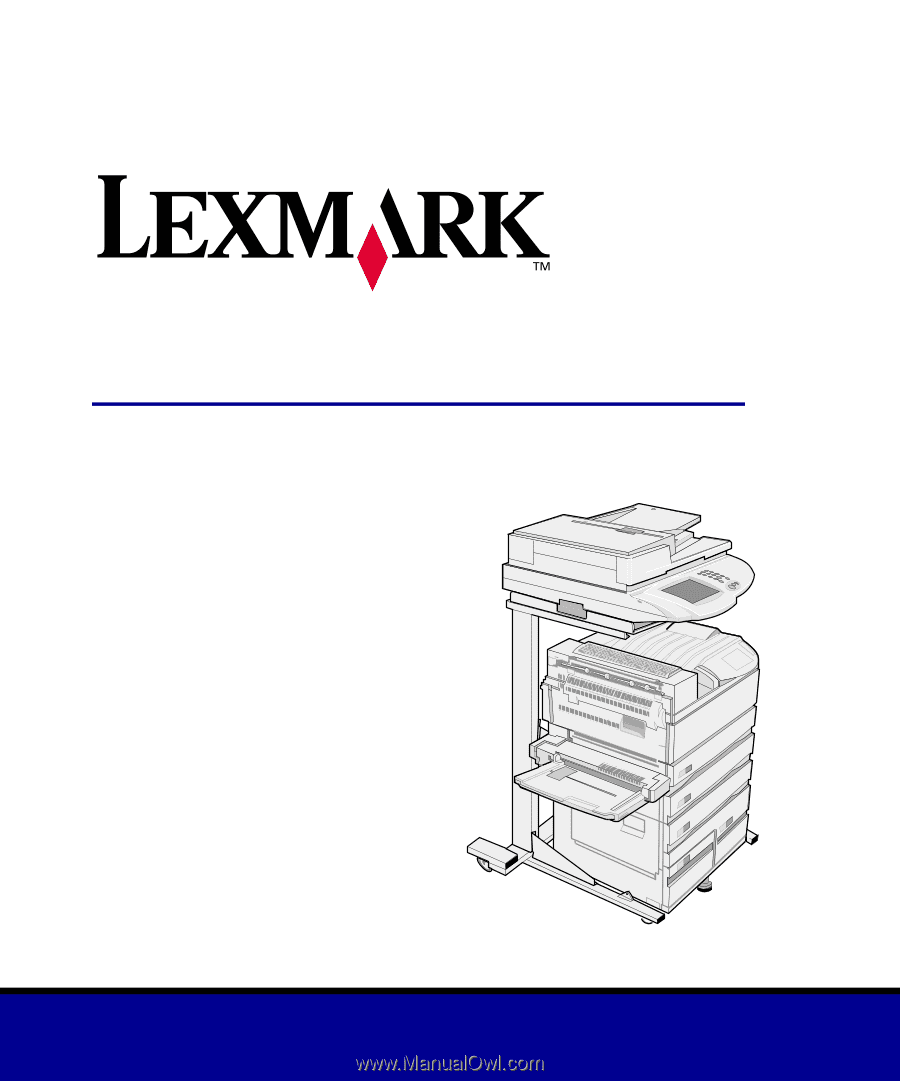
www.lexmark.com
Setup Guide
August 2001
X820e MFP, X7500 MFP Option